Word2016如何修改修订的显示用户名?
设·集合小编 发布时间:2023-04-20 15:02:29 229次最后更新:2024-03-08 12:17:05
在修订时,会留下修订的用户的用户名,这个用户名是可以修改的,下面通过详细的步骤来进行讲解,如果感兴趣的话就赶紧来学习一下吧。
想要玩转“Word”,快点击此入口观看最新教程→→
工具/软件
硬件型号:小新Air14
系统版本:Windows10
所需软件:Word2016
方法/步骤
第1步
首先,打开Word 2016,新建一个空白文档
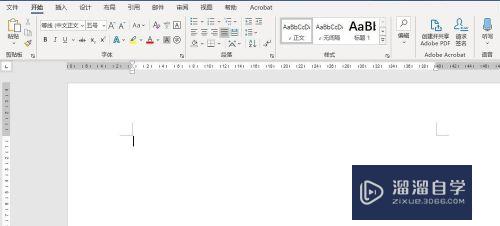
第2步
其次,在新建的文档中输入文本,点击菜单栏中的“审阅”按钮

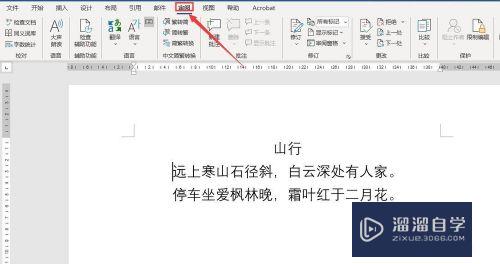
第3步
之后,点击“审阅”里的“修订”按钮,进入修订模式


第4步
再之后,点击“修订”功能区里的下拉小三角,点击“修订选项”对话框中的“更改用户名”
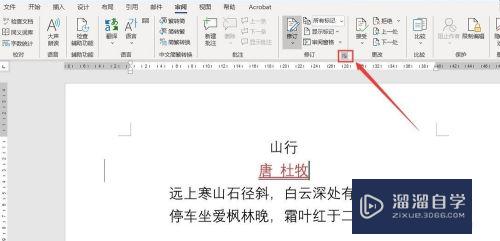
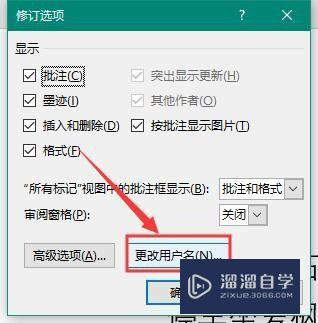
第5步
最后,在弹出的“Word 选项”对话框中输入需要更改的用户名,点击确定即可
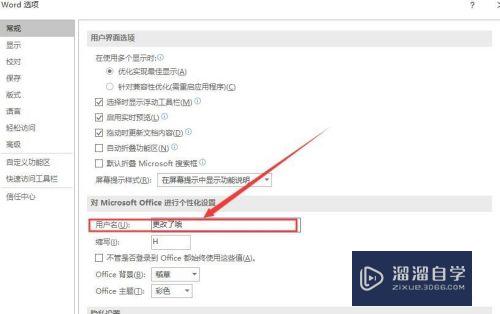
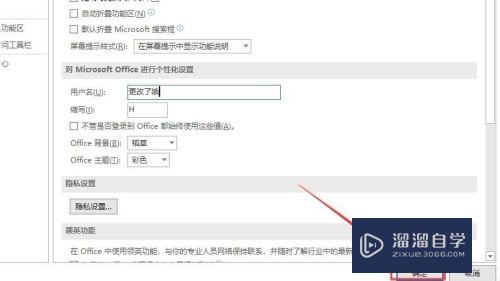
总结:
1、打开Word 2016,新建一个空白文档
2、输入文本,点击菜单栏中的“审阅”
3、点击“审阅”中的“修订”按钮
4、在“修订选项”中选择“更改用户名”
5、在Word 选项修改用户名,点击确定即可
相关文章
广告位


评论列表